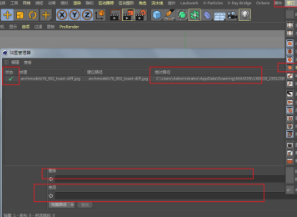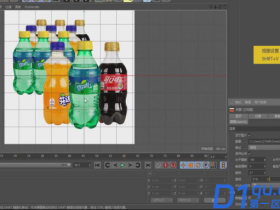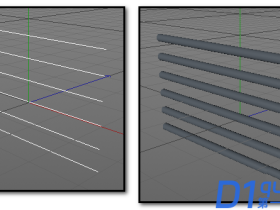- A+
所属分类:C4D教程
C4D是一个非常好用的3D模型制作工具,该软件不仅在建模上非常出色,在图像渲染上也非常出色。可能有的小伙伴们在渲染时会出现资源错误,那么c4d渲染时资源错误如何解决呢?
c4d渲染时资源错误原因:
这种错误通常是由不正确的设置引起的,我们只要改变一下设置的路径就可以基本解决。
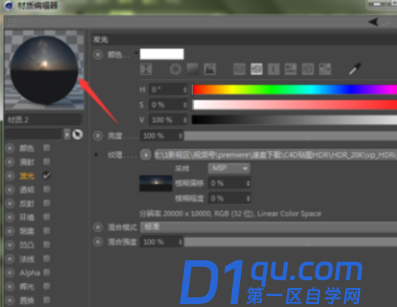
c4d渲染时资源错误解决方法操作步骤:
1、在软件中打开c4d,双击打开贴图材质。
2、输入材质编辑窗口,你可以在左上角看到当前材质的效果。用鼠标右键点击预览图片。
3、然后选择弹出式菜单中的选项打开窗口。
4、选择“编辑”进入该界面;
5、最终选择编辑页中的“纹理预览尺寸”修改为默认尺寸。完成关闭窗口的设置。
6、若以上操作仍未解决问题,则是贴图丢失或材料不兼容所致;
7、物料丢失的情况下,我们可以通过“窗口”—“贴图管理器”查看是否正确载入了哪些贴图。
8、贴图中出现红叉就是材料丢失,您需要在路径中找到该贴图并将其放到工程文件中,以避免资源错误。